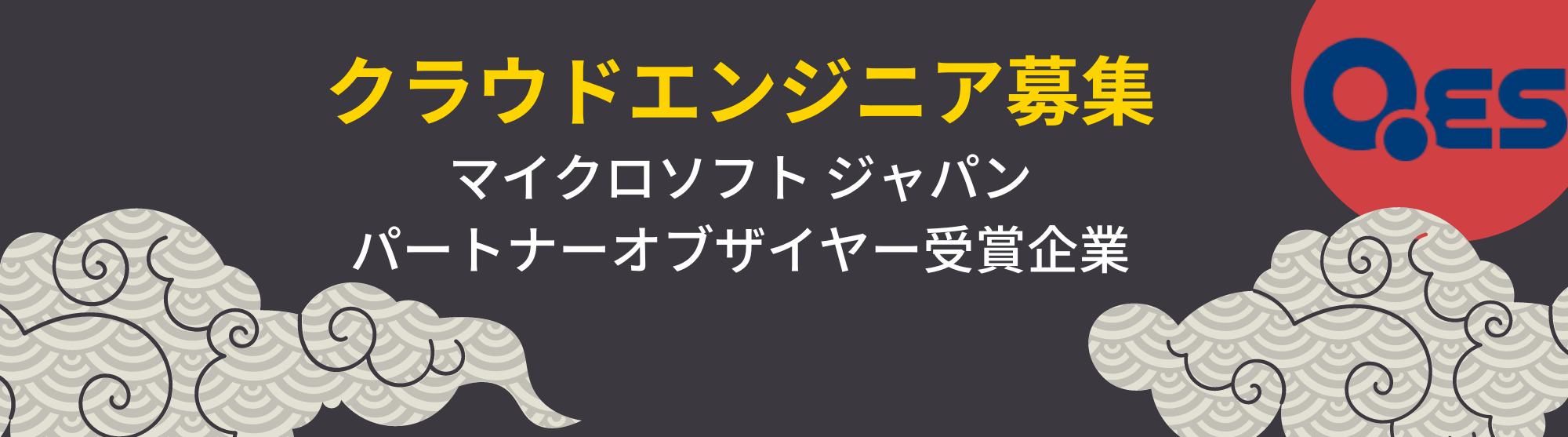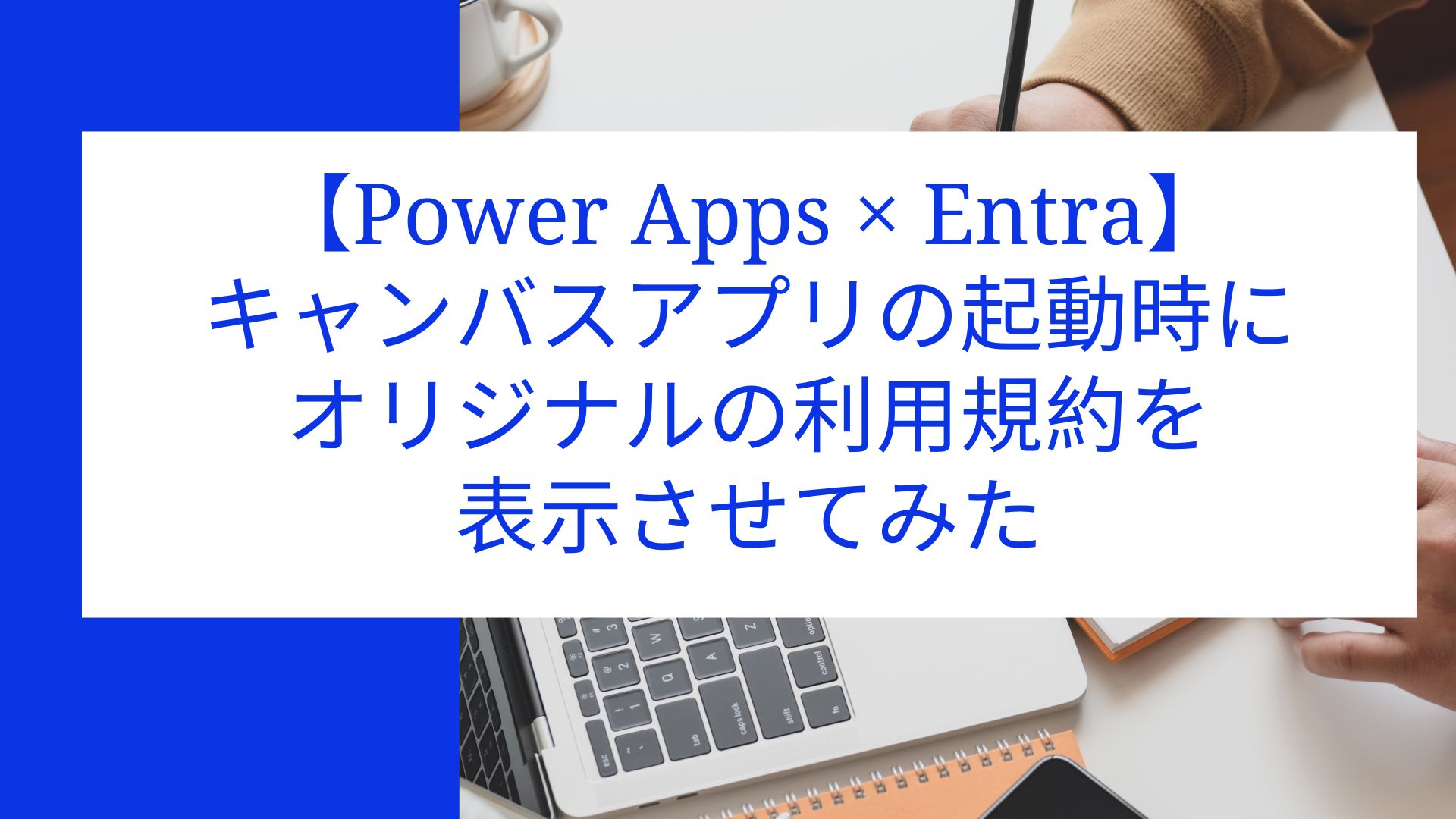記事公開日
【Azure AI Translator × Power Automate】Azure AI Translator を使ってみよう!ドキュメント翻訳をしてみた

Azure AI TranslatorとPower Automateを組み合わせてドキュメント翻訳したい!という方は、いらっしゃいますか?
そのような方や興味のある方がいらっしゃいましたら、ぜひ、本ブログをご覧ください!
実装の流れを簡単に説明すると以下の通りです。
1.Azure AI Translatorとストレージ アカウントのリソースを作成し、設定を行う
2.Power Automateでフローを作成する
今回は、Azure Blob Storage 内のファイルを翻訳させていこうと思います!
それでは、ここから実際におこなっていきましょう!
1.Azure AI Translatorとストレージ アカウントのリソースを作成しよう
まず、Azure AI Translatorとストレージ アカウントのリソースを作成していきましょう!Azure AI Translatorリソースを作成していない方は、以下ブログ記事の「1. Azure AI Translatorリソースの作成」を確認して、リソースを作成してください。
Azure Blob Storage 内のファイルを翻訳させていきたいので、
Azure AI Translatorのリソース作成後、ストレージ アカウントを作成していきます。
実際にストレージ アカウントを作成した画像が以下になります。
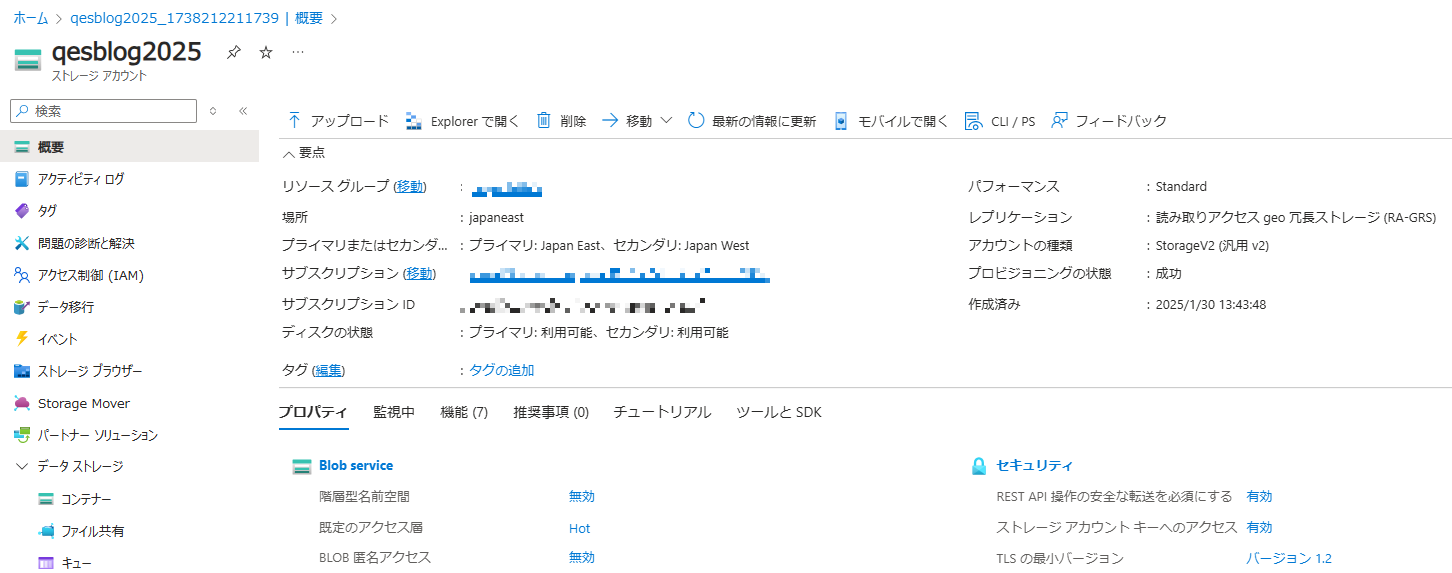 |
作成したリソースの設定をしよう
ここからは作成したリソースの設定をしていきましょう。
ストレージ アカウントで翻訳するドキュメントを格納するコンテナーと翻訳後のドキュメントが格納されるコンテナーを2つ作成していきます。
先ほど作成したストレージ アカウントの左メニューから「コンテナー」を選択します。
その後、「+コンテナー」を押下します。
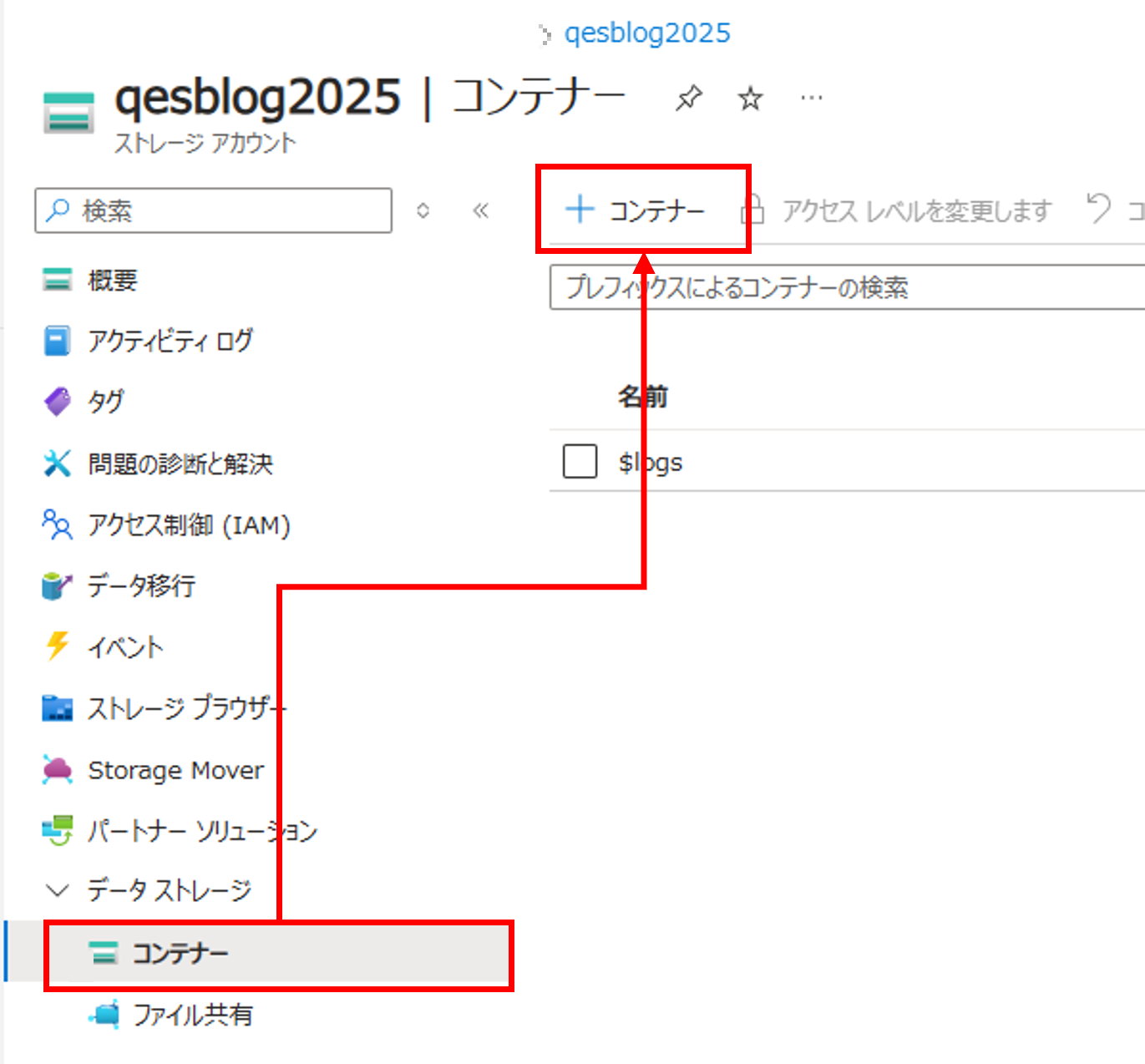 |
「新しいコンテナー」の作成画面が表示されるので、任意の名前を付けて「作成」ボタンを押下します。
今回、「inputdocument」と「outputdocument」という名前を付けたコンテナーを作成してみました!
「inputdocument」は翻訳したいドキュメントが格納されるコンテナーで、「outputdocument」は、翻訳されたドキュメントが格納されるコンテナーとして作成しています。
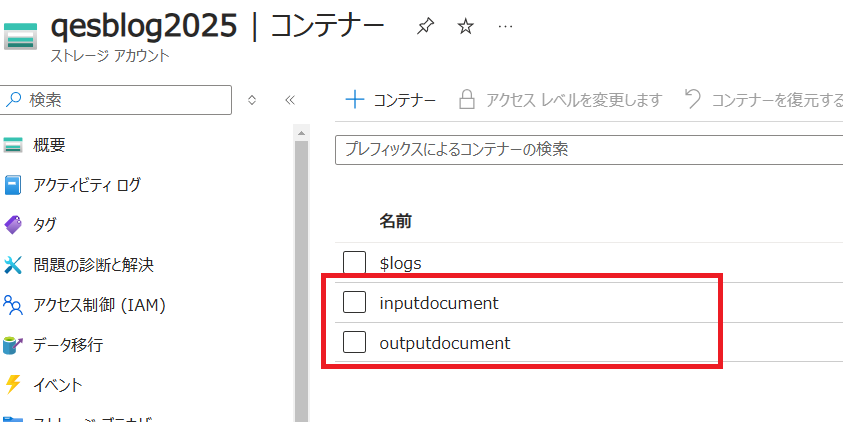 |
次にAzure AI Translatorのリソースの設定をしていきましょう。
作成したAzure AI Translatorの左メニューから「ID」を選択します。
システム割り当て済みの状態を「オン」にして「保存」を押下します。
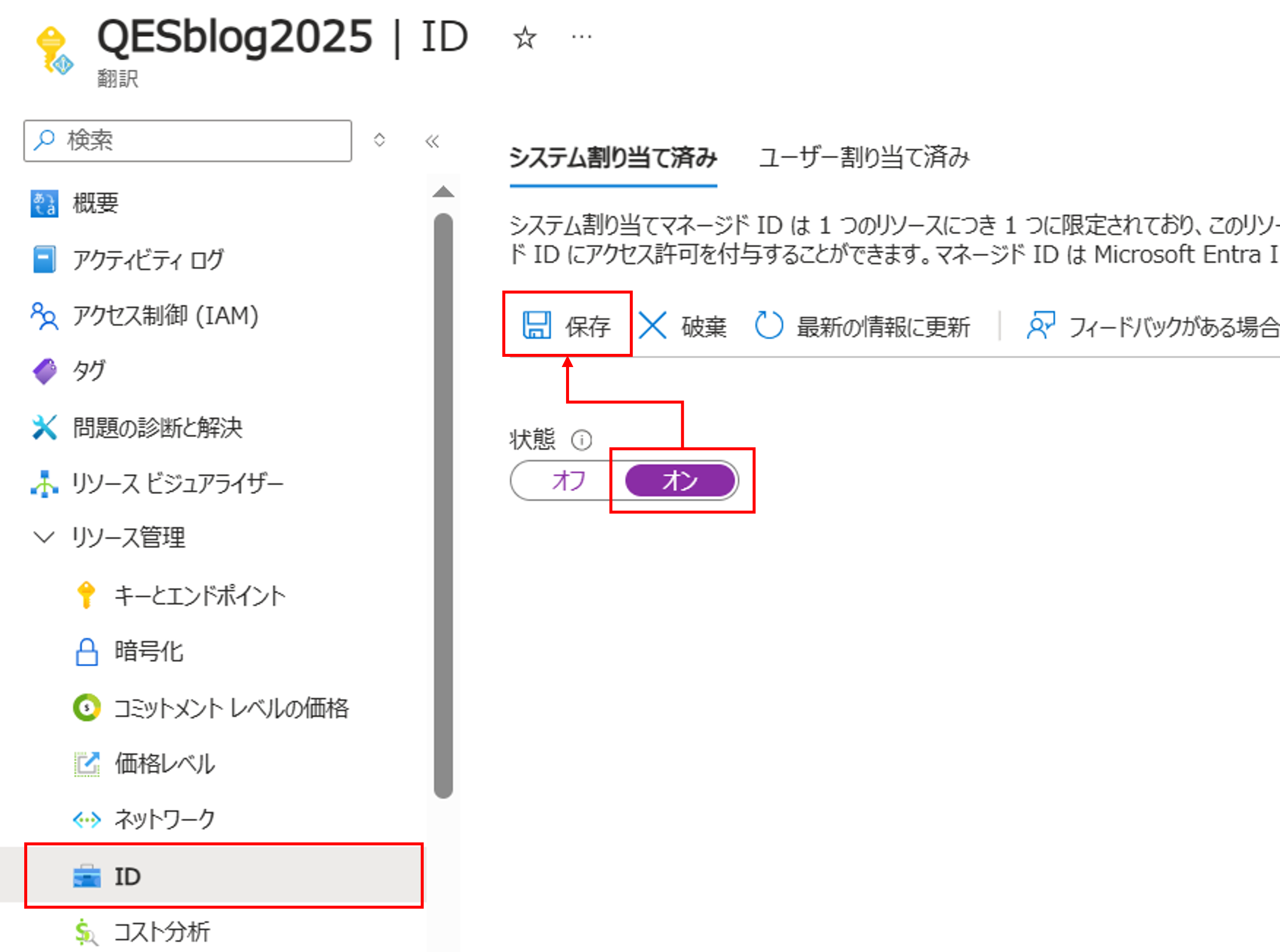 |
「システム割り当て済み」の状態を「オン」に変更後、「Azureロールの割り当て」ボタンを押下します。
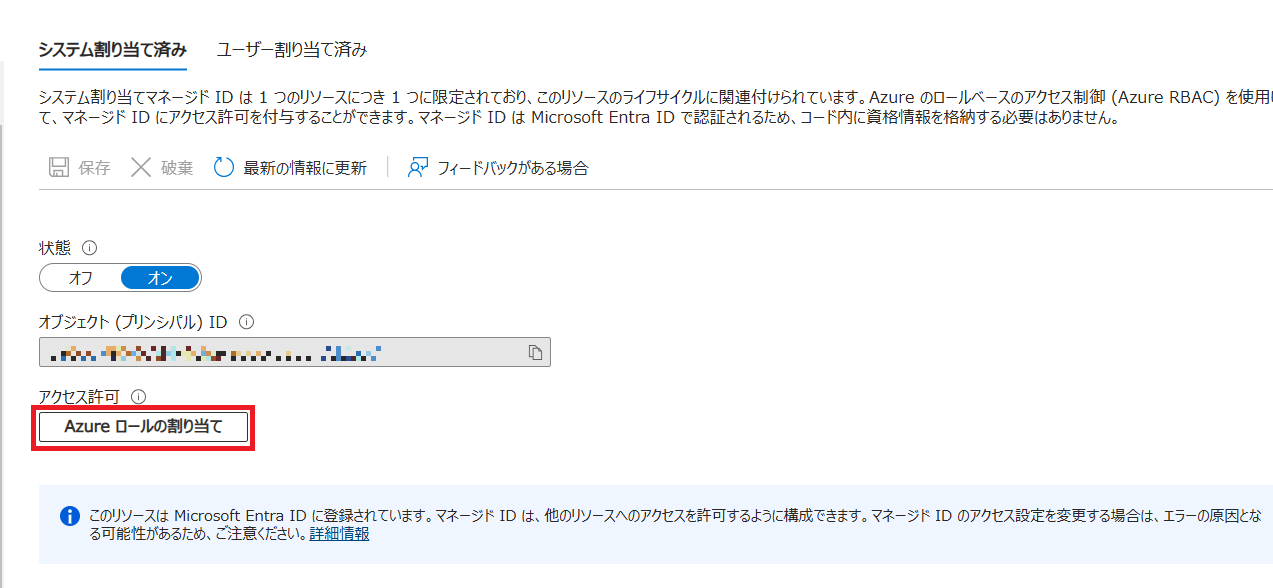 |
「Azureロールの割り当て」にて、「+ロールの割り当ての追加(プレビュー)」を押下して、
作成したストレージ アカウントに「ストレージ BLOB データ共同作成者」のロールを追加します。
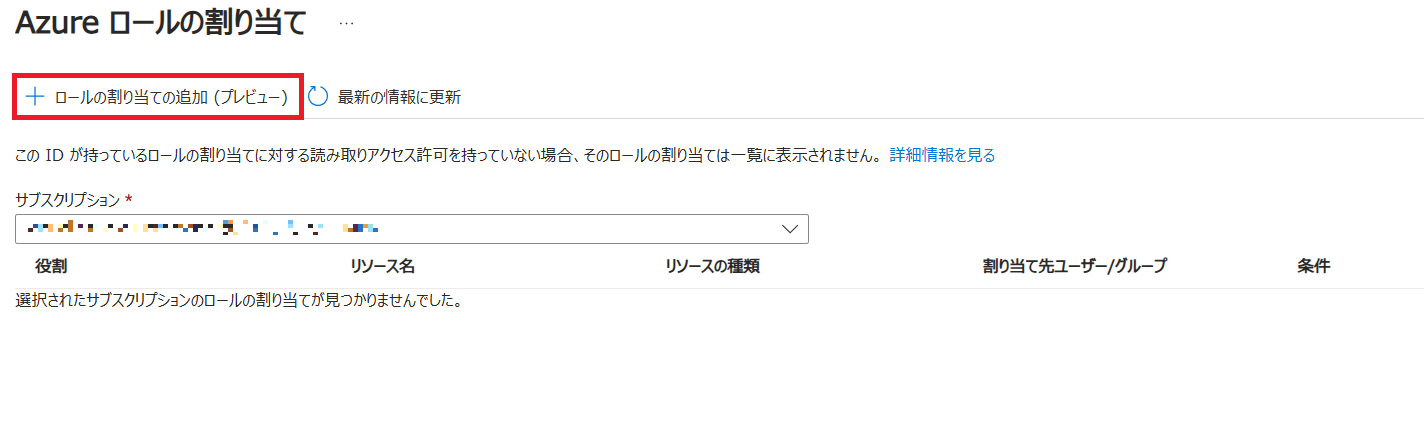 |
実際に「ストレージ BLOB データ共同作成者」のロールを割り当てると以下画像になります!
これで、各リソースの設定は完了です!
 |
2.Power Automateでフローを作成しよう
次に、Power Automateでフローを作成していきましょう。
今回は、インスタントクラウドフローを作成していきます。
「インスタントクラウドフローを構築する」で任意のフロー名を入力し、
トリガーとして「フローを手動でトリガーする」を選択して、「作成」ボタンを押下します。
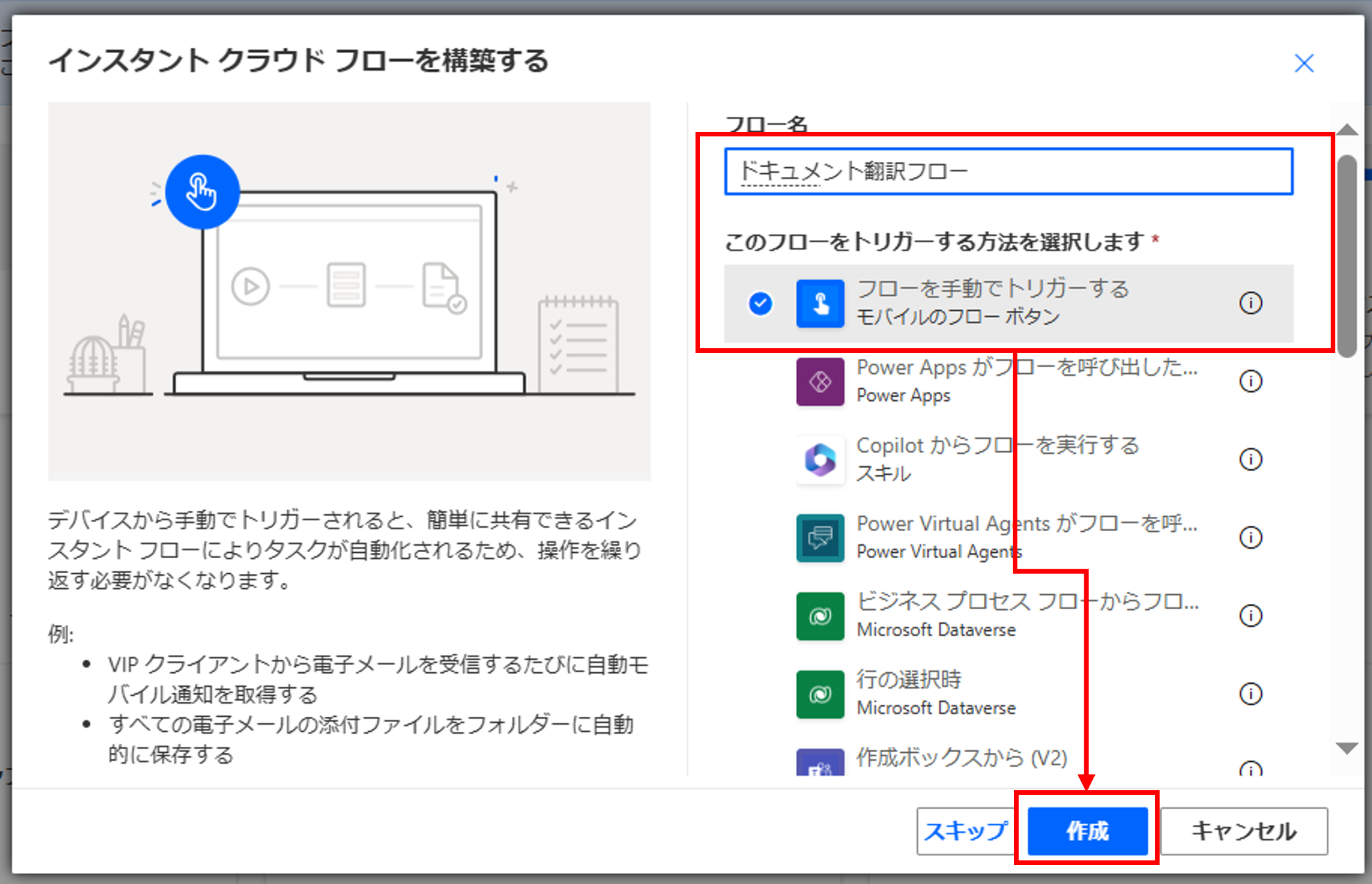 |
まずはトリガーの設定をしていきましょう。
テキスト型の引数を作成していきます。
今回は、「翻訳言語コード」というテキスト型の引数を作成しました。
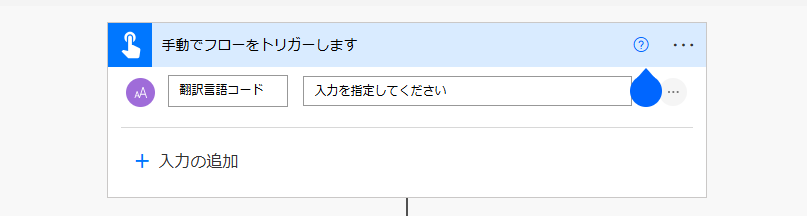 |
「Microsoft Translator V3」コネクタの「ドキュメント翻訳を開始する」アクションを追加して、
「入力ドキュメントのストレージの種類」や「ソース言語」、「ソース ドキュメントの場所」、「翻訳されたドキュメントの場所」、「ターゲット言語」等を設定していきます。
実際に設定した画像が以下になります。
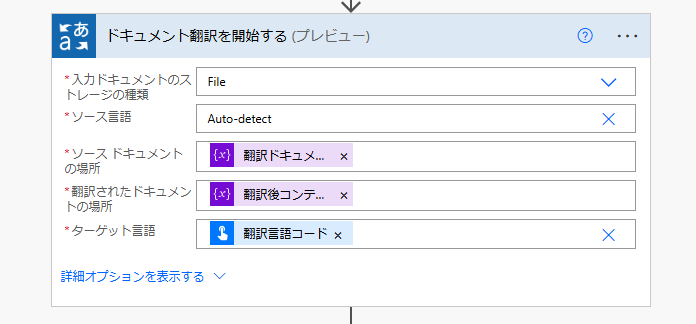 |
作成したフローの全体が以下画像になります。
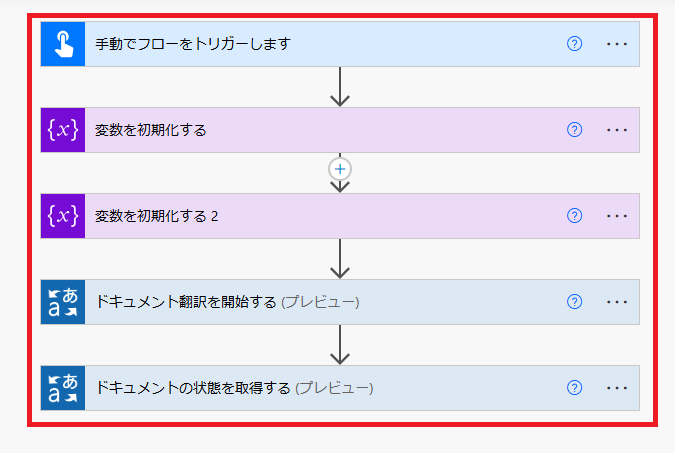 |
これでフローの作成は完了です!
フロー作成後は必ず保存するのを忘れないでください。
実際に作成したフローを動かしてみましょう!
テスト用として用意したファイルが以下画像になります。
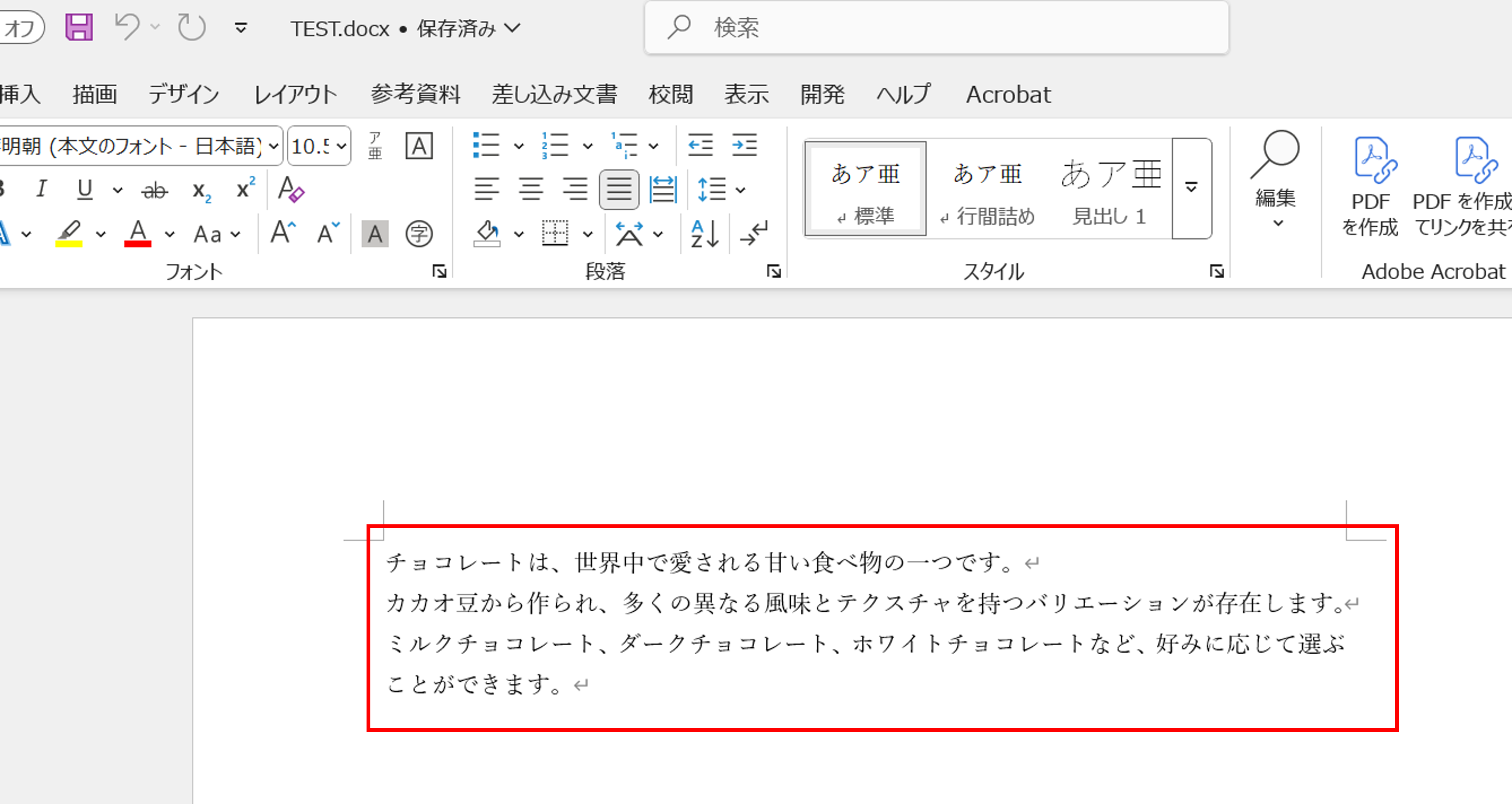 |
「inputdocument」コンテナーに、ファイルをアップロードして、フローを実行してみましょう!
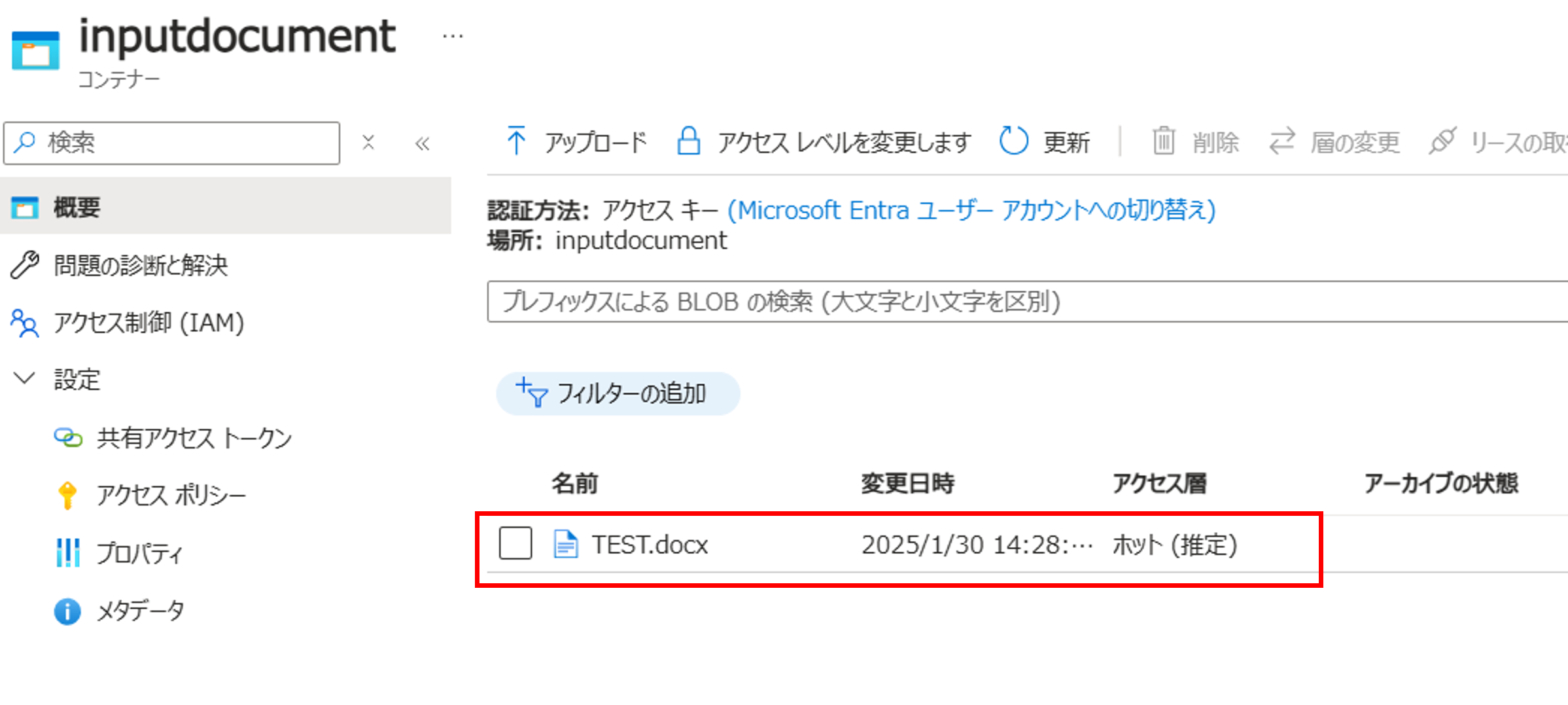 |
フローを実行してみると、ストレージ アカウントの「outputdocument」というコンテナーに「TEST.docx」が作成されていますね!
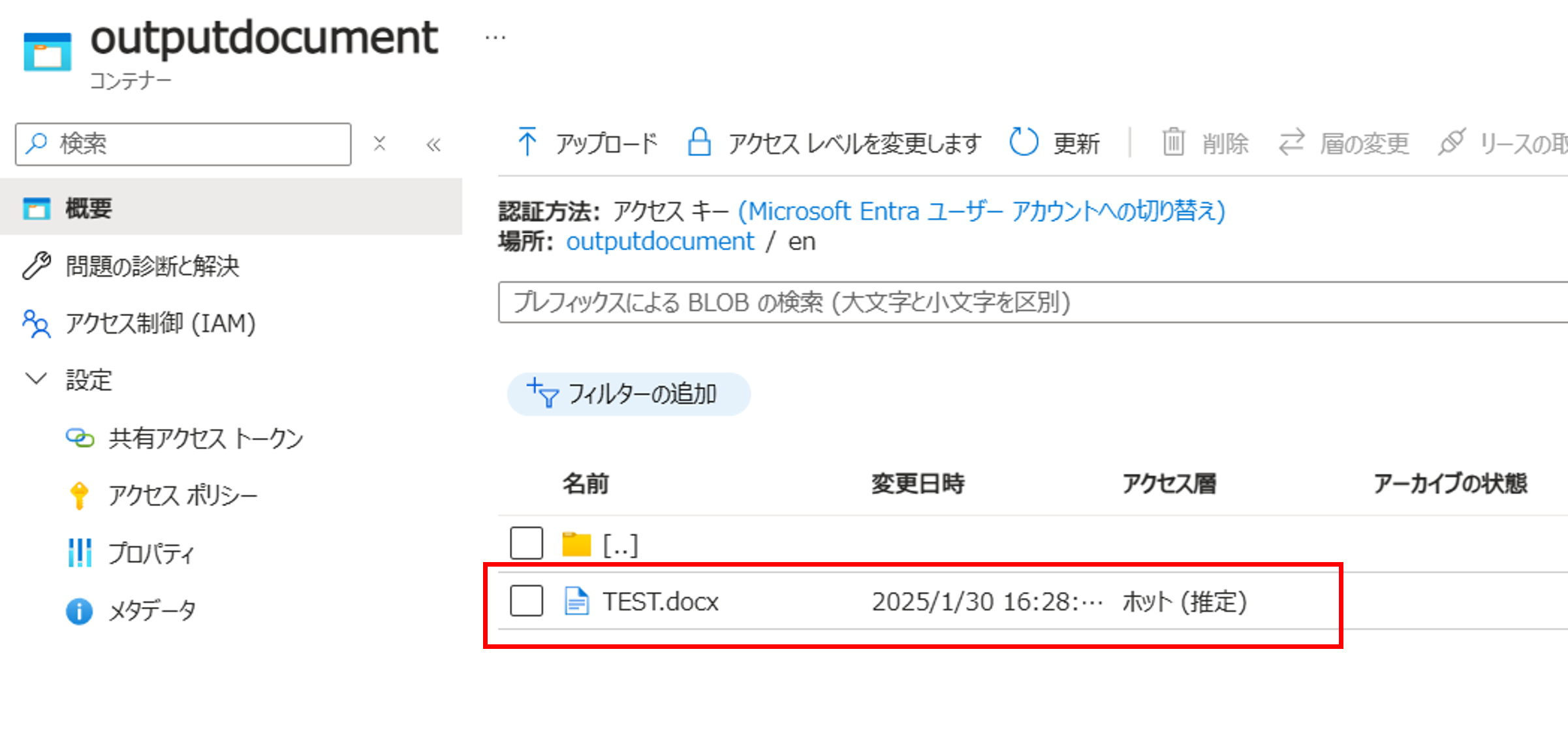 |
また、ファイルの中身も確認してみると、ちゃんと翻訳されています!
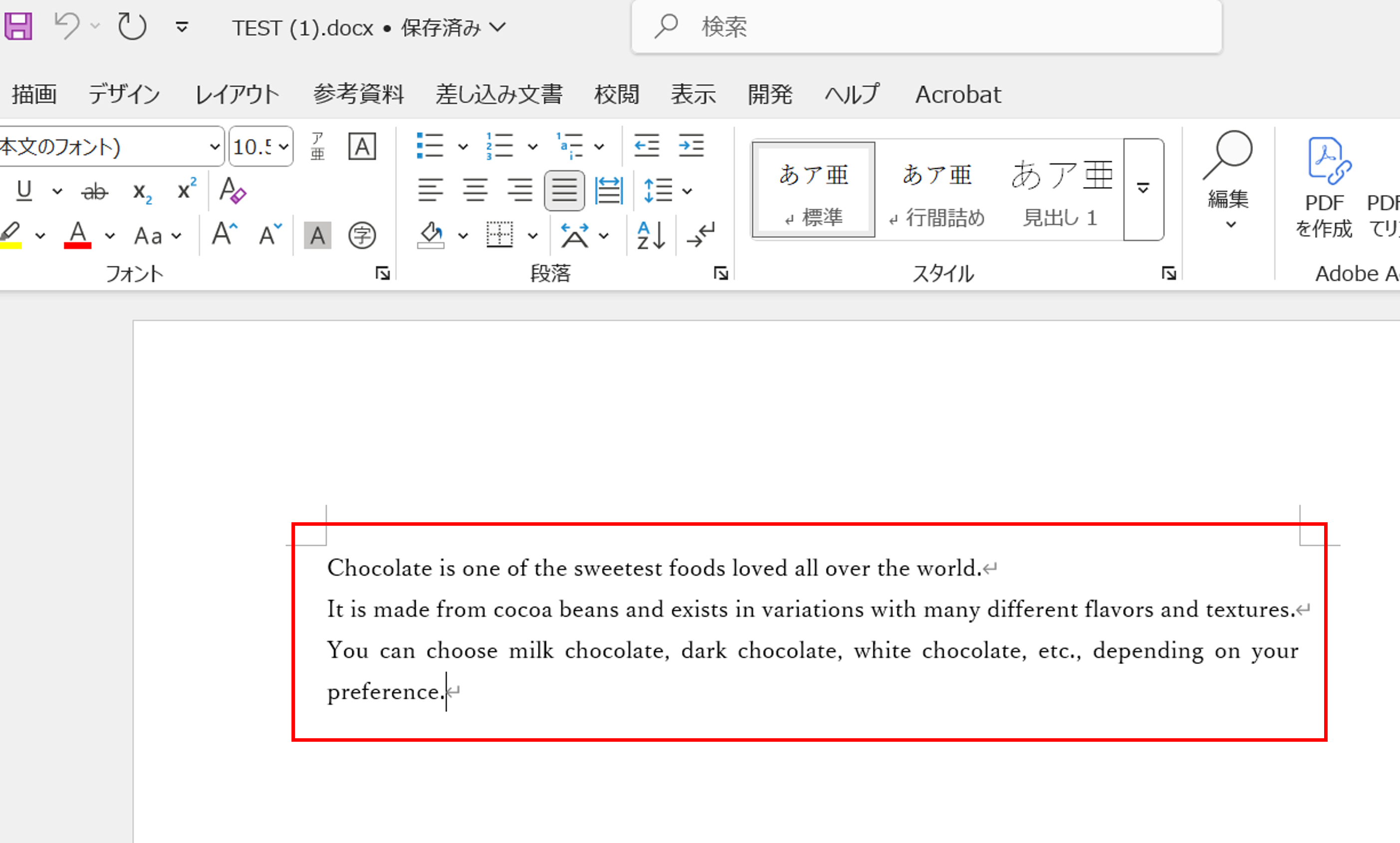 |
まとめ
ここまで、Azure AI TranslatorとPower Automateを組み合わせてAzure Blob Storage 内のファイルを翻訳する方法を見てきましたが、いかがだったでしょうか。このように、簡単に対象のドキュメントを希望する言語に翻訳することができます。
今回は実施はしていませんが、フロー上の「ドキュメント翻訳を開始する」アクションで
コンテナー内に格納されているすべてのファイルを翻訳したり、ファイル名の接頭辞や接尾辞でフィルターをかけて特定のファイルのみを翻訳したりすることができます!
また、フローのトリガーを変更することによってさらに使用できる幅が広がりそうです。
ちなみに弊社では、Power Apps /Power Platformに関するサポートメニューも用意しております。
ご興味のある方は、こちらもご覧ください!
 Power Apps/Power Platform サポート&アプリカタログサービス | 株式会社QUICK E-Solutions
Power Apps/Power Platform サポート&アプリカタログサービス | 株式会社QUICK E-SolutionsPower Apps/Power Platform サポート&アプリカタログサービス|QESは、日本経済新聞社グループNo.1のITプロ集団として、日本を代表する金融情報サービス会社、QUICKのシステムの開発・運用・保守を担うとともに、金融・証券、事業会社など幅広いお客様に様々なICTソリューションとオフィスソリューションを提供しています。
他にもPower Platform × AI や Teamsボット、Copilot などに取り組んでいます。
ご質問ありましたらご支援させていただきますので、気軽に以下の「お問い合わせフォーム」からお問合せください!
このブログで参照されているMicrosoft、Power Automate, Azure, その他マイクロソフト製品およびサービスは、米国およびその他の国におけるマイクロソフトの商標または登録商標です。